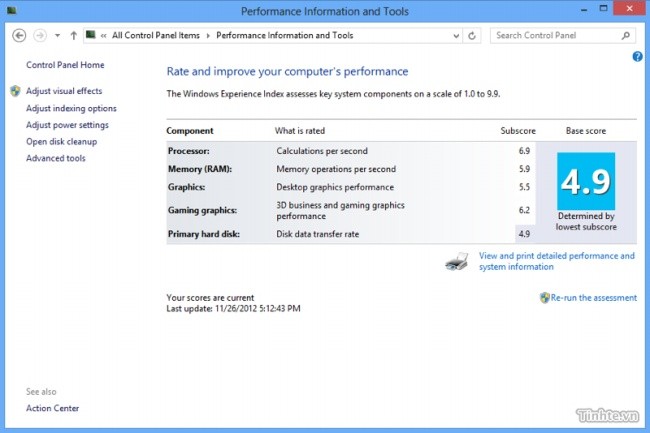
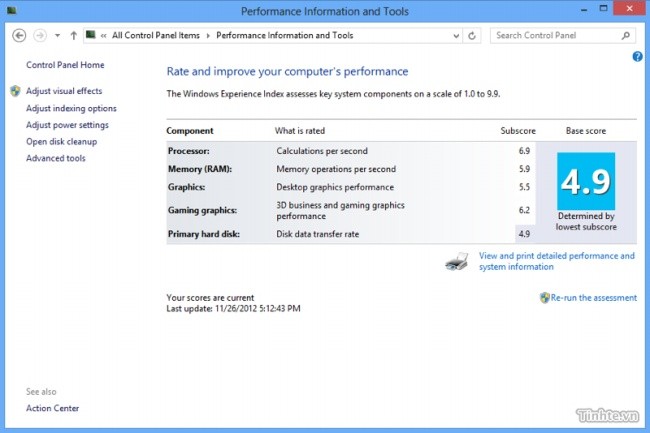
Windows To Go là một tính năng mới của Hệ điều hành Windows 8 giúp người sử dụng lưu trữ sẵn một phiên bản HĐH đầy đủ trong một thiết bị USB gắn ngoài để có thể vận hành ở nhiều máy tính khác nhau. Hồi cuối tháng 8, Microsoft đã hợp tác với Kingston – hãng phát triển bộ nhớ độc lập để cài Windows To Go lên 1 số mẫu USB của hãng này. Tuy nhiên, vẫn còn khá nhiều thông tin mà chúng ta chưa biết về tính năng mới mẻ này trên Windows 8, và dưới đây là câu trả lời cho các thắc mắc đó.
Về cơ bản, Windows To Go trên USB là phiên bản khác của Windows 8, cách sử dụng cũng như giao diện hoàn toàn giống nhau. Bạn cũng có thể cài phần mềm, tuỳ chỉnh riêng. USB cũng chính là ổ cứng lưu trữ, mọi thay đổi đều được lưu trữ lại. Trên Windows To Go thì chế độ Hibernation không được sử dụng.

Cắm vào những máy khác nhau thì Driver có nhận đầy đủ không?
Ngoài việc khởi động và cài phần mềm chậm hơn Windows bình thường 1 chút (do mình dùng cổng USB 2.0) thì Windows To Go hoạt động khá tốt. Tốc độ khởi động phần mềm cũng như chạy các tháo tác đều bình thường, không khác gì với 1 bản Windows cài trên ổ cứng cả.

Dung lượng bao nhiêu thì đủ?
Mặc định, các ổ cứng chạy hệ điều hành của máy khách sẽ bị ẩn đi (Offline), khi đó bạn chỉ có thể thấy phân vùng USB và phân vùng không có hệ điều hành của máy khách mà thôi. Tuy nhiên bạn có thể chỉnh cho nó hiện nên bằng cách dùng diskmgmt.msc

Không thích dùng tính năng này với USB Kingston, có lựa chọn khác không?
Như đã nói ở trên: chỉ những USB 3.0 đạt chuẩn và có chứng chỉ của Microsoft thì mới cài được Windows To Go. Tuy nhiên, lần sau mình sẽ thử vào USB 3.0 khác có trên thị trường, để xem có hoạt động được không. Sẽ có bài viết khác về vấn đề này.

Theo: Tinhte
more recommended stories
 Phân tích mối đe dọa trong Microsoft 365 Defender
Phân tích mối đe dọa trong Microsoft 365 DefenderThreat analytics là giải pháp thông.
 Triển khai & Đào tạo giám sát mạng PRTG
Triển khai & Đào tạo giám sát mạng PRTGPRTG Implementation (Triển khai) Đơn giản.
 5 bước thiết lập hệ sinh thái tài liệu số với các sản phẩm Adobe
5 bước thiết lập hệ sinh thái tài liệu số với các sản phẩm AdobeKhi học sinh, giáo viên và.
 Làm sao để xây dựng chiến lược tối ưu hóa thông qua mô hình cá nhân hóa và phân bổ giá trị đóng góp? (P2)
Làm sao để xây dựng chiến lược tối ưu hóa thông qua mô hình cá nhân hóa và phân bổ giá trị đóng góp? (P2)Iworld.com.vn – Làm sao để xây.
 Tổng quan về VMware Host Client
Tổng quan về VMware Host ClientTrong bài viết ngày hôm nay,.
 Giới thiệu sơ lược về VMware Tools
Giới thiệu sơ lược về VMware ToolsVMware Tools là bộ công cụ.
 Những yêu cầu về phần cứng của ESXi
Những yêu cầu về phần cứng của ESXiTrong bài viết ngày hôm nay,.
 Những yêu cầu quan trọng trong quá trình cài đặt ESXi
Những yêu cầu quan trọng trong quá trình cài đặt ESXiĐể quá trình cài đặt hoặc.
